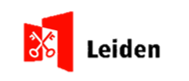Ontketen de kracht van AI in PowerPoint: Cursussen creëren met Copilot
2 minuten leestijd
Ontketen de kracht van AI in PowerPoint: Cursussen creëren met Copilot
In de wereld van e-learning en digitale cursussen is efficiëntie essentieel. Microsoft Copilot, geïntegreerd in PowerPoint, biedt een innovatieve manier om cursussen snel en effectief te ontwikkelen. In dit artikel verkennen we hoe je Copilot kunt gebruiken om een cursus te maken, gebaseerd op een praktijkvoorbeeld van een cursus over "Brandpreventie en Veiligheid op de Werkvloer"
Wat is Microsoft Copilot in PowerPoint?
Copilot is een AI-assistent binnen Microsoft 365 die gebruikers helpt bij het genereren van inhoud, ontwerpen van dia's en het verbeteren van presentaties. Door eenvoudige prompts te geven, kan Copilot volledige presentaties creëren, bestaande documenten omzetten in dia's en suggesties doen voor ontwerpverbeteringen.
Stap-voor-stap: Een cursus maken met Copilot
Stap 1: Toegang krijgen tot Copilot
-
Microsoft 365 Business-gebruikers: Zorg ervoor dat je abonnement Copilot ondersteunt. Indien Copilot niet zichtbaar is in het tabblad 'Start' van PowerPoint, neem contact op met je IT-beheerder om de juiste machtigingen te verkrijgen.
-
Microsoft 365 Personal of Family-gebruikers: Copilot is beschikbaar met een Copilot Pro-abonnement, dat ongeveer €20 per gebruiker per maand kost.
Stap 2: Een nieuwe presentatie starten
Open PowerPoint en klik op het Copilot-pictogram in de rechterbovenhoek. Voer een prompt in zoals "Maak een cursus over brandpreventie en veiligheid op de werkvloer". Copilot genereert vervolgens een conceptpresentatie op basis van je invoer.
Stap 3: Dia's genereren vanuit een bestand
Als je al een document hebt, zoals een Word-bestand, kun je Copilot vragen om dit om te zetten in een presentatie. Selecteer "Maak een presentatie van een bestand", upload het document en Copilot zal de inhoud structureren in dia's.
Stap 4: Dia's toevoegen over specifieke onderwerpen
Om extra dia's toe te voegen over bepaalde onderwerpen, gebruik je de optie "Voeg een dia toe over een onderwerp". Geef het onderwerp op, en Copilot zal relevante dia's genereren met bijbehorende inhoud.
Stap 5: Dia's organiseren en ontwerpen
Gebruik prompts zoals "Organiseer mijn dia's" om Copilot te laten helpen bij het structureren van je presentatie. Voor ontwerpverbeteringen kun je vragen om suggesties voor afbeeldingen, lay-outs of thema's die passen bij je inhoud.
Stap 6: Inhoud verfijnen en samenvatten
Copilot kan ook helpen bij het samenvatten van lange presentaties of het geven van feedback op je inhoud. Gebruik prompts zoals "Vat deze presentatie samen" of "Geef suggesties om deze dia boeiender te maken".
Tips voor optimaal gebruik van Copilot
-
Wees specifiek in je prompts: Duidelijke en gedetailleerde instructies leiden tot betere resultaten.
-
Controleer de gegenereerde inhoud: Hoewel Copilot krachtig is, is het belangrijk om de output te reviewen en aan te passen waar nodig.
-
Combineer met andere tools: Gebruik Copilot in combinatie met andere e-learningtools zoals iSpring Suite voor een uitgebreidere cursusontwikkeling.
Conclusie
Microsoft Copilot in PowerPoint biedt een krachtige manier om snel en efficiënt cursussen te ontwikkelen. Door eenvoudige prompts te gebruiken, kun je volledige presentaties genereren, bestaande documenten omzetten en je inhoud verfijnen. Hoewel het geen vervanging is voor menselijke creativiteit en expertise, is het een waardevol hulpmiddel in het arsenaal van elke e-learningontwikkelaar.
Geplaatst door Spike Academy – Leer de technologie met gemak!
Wil je ook starten met Leren & Ontwikkelen of het juist verder uitbouwen?
Ben je geïnspireerd door onze blogs en wil je meer weten of eLearning? Ben je net gestart met eLearning of al even bezig en wil je je business naar een hoger plan tillen? Wij kijken graag met je naar de ambities, helpen je bij het maken van de beste keuzes en het verder uitbouwen van jouw business.






.png)